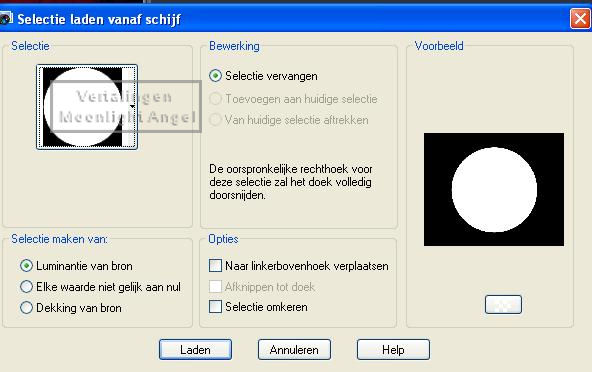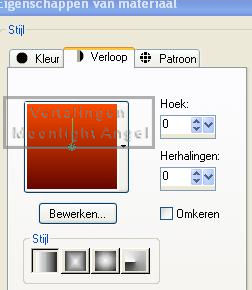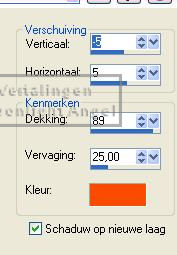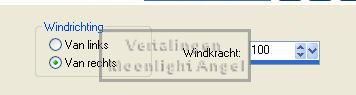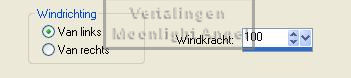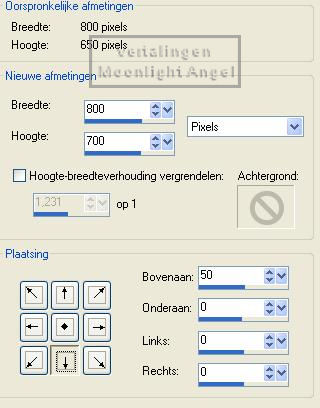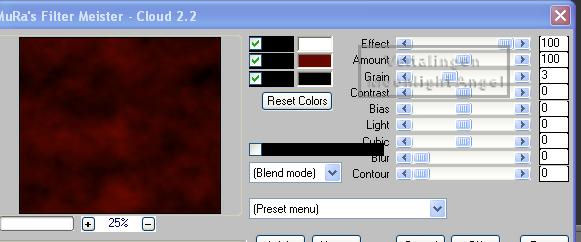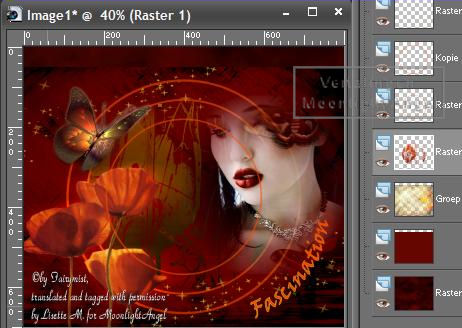Deze
les is een vertaling van een les van
Michèle klik op de banner voor de originele les hit the banner for the original tutorial *****
** de kleuren, mengmodus en laagdichtheid in deze les, zijn gekozen voor deze materialen gebruik je andere materialen pas dit dan aan *** zet in het kleurenpallet de voorgrondkleur op 660800 en de achtergrondkleur op F94B03 open een nieuwe afbeelding van 800 x 650 vul met de donkere kleur nieuwe laag alles selecteren kopieer en plak "KTs pap4a" in de selectie niets selecteren verander de mengmodus naar "doordrukken" nieuwe maskerlaag uit afbeelding
groep samenvoegen nieuwe laag selectie laden van schijf, kies "select fascination"
maak een verloop van de kleuren zoals in het begin van de les
plaats een brushe "Hjr sad days1"
met het verloop in het midden van de selectie verander de mengmodus naar "verschil nieuwe laag vul met de heldere kleur selectie inkrimpen 5 pixels , druk op "delete" niets selecteren verminder de laagdichtheid tot 60 dupliceer formaat wijzigen 80 %, geen vinkje bij alle lagen maak de eerste cirkel actief dupliceer formaat wijzigen 120 %, geen vinkje bij alle lagen zet de voorgrondkleur op F7C433 nieuwe laag plaats de brushe "elegants brushes 12" met de voorgrondkleur
plaats onderaan rechts dupliceer spiegelen en omdraaien kopieer en plak de tube van het gezicht als een nieuwe laag spiegelen plaats zoals op het voorbeeld kopieer en plak de tube "calguisflower619" als een nieuwe laag plaats zoals op het voorbeeld slagschaduw
vervormingseffecten - wind (op de schaduwlaag)
verander de mengmodus naar "tegenhouden" en laagdichtheid tot 80 maak de bovenste laag actief kopieer en plak de tube van de vlinder als een nieuwe laag formaat wijzigen 55 %, geen vinkje bij alle lagen plaats zoals op het voorbeeld kopieer en plak de tube van de tekst als een nieuwe laag maak de onderste laag in het lagenpallet actief doekgrootte
zet de voorgrondkleur op de donkere kleur en de achtergrondkleur op zwart nieuwe laag schuif naar onder in het lagenpallet Mura's meister Cloud
maak de vierde laag van onderaf actief
kopieer en plak "deco 1" als een nieuwe laag plaats zoals op het voorbeeld van boven kopieer en plak "deco 2" schuif ook tot bijna boven maar niet helemaal tegen de rand maak de bovenste laag actief nieuwe laag, vul met 9A1F01 alles selecteren , selectie wijzigen - inkrimpen 5 pixels druk op "delete" niets selecteren als het nodig is, verschuif dan "deco 2 " een beetje ( zie voorbeeld) je kan dit opslaan als Jpeg maar wil je er een animatie van maken ga dan verder vanaf hier ZONDER de lagen bij elkaar te voegen *** controleer of de lagen allemaal juist staan ! de bolletjes moeten over het gezicht en de sterren gaan , maar onder de laag met de bloemen kopieer en plak het bolletje als een nieuwe laag plaats op de binnenste ring zoals op het voorbeeld in mijn animatie zijn 18 lagen , kies zelf wat je mooi vind, het mag ook meer zijn , maar probeer minstens 18 lagen te houden voor de vloeiende beweging van de animatie dupliceer het bolletje en schuif het iets verder op de binnenste ring in de richting van de wijzers van een klok dupliceer telkens de laag met het bolletje en verschuif dit als je weer aan de bloemen komt, verwissel dan van ring, ga naar de middelste ring en plaats het bolletje tussen de bloemen ga zo verder tot je de bolletjes op de 3 ringen hebt verdeelt
sluit het oogje van alle lagen met de bolletjes behalve de eerste laag met het bolletje samengevoegd kopiëren plak in AnimatieShop als nieuwe animatie sluit de laag met bolletje 1 met het oogje en maak laag 2 met het bolletje zichtbaar, samengevoegd kopiëren plak in AnimatieShop na actief frame sluit de laag met bolletje 2 met het oogje en maak laag 3 met het bolletje zichtbaar, samengevoegd kopiëren plak in AnimatieShop na actief frame sluit de laag met bolletje 3 met het oogje en maak laag 4 met het bolletje zichtbaar, herhaal dit telkens met het volgende bolletje tot je alle lagen met de bolletjes hebt samengevoegd bewerken , alles selecteren zet de framesnelheid op 40 sla op als GIF ****************
©MoonlightAngel Vertaald door Lisette M.
04/01/2015 |